Notes
L’accès à cette page nécessite une autorisation. Vous pouvez essayer de vous connecter ou de modifier des répertoires.
L’accès à cette page nécessite une autorisation. Vous pouvez essayer de modifier des répertoires.
Dans cet article, vous allez apprendre à intégrer Slack à Microsoft Entra ID. Lorsque vous intégrez Slack à Microsoft Entra ID, vous pouvez :
- Contrôlez dans Microsoft Entra ID qui a accès à Slack.
- Permettez à vos utilisateurs d’être automatiquement connectés à Slack avec leurs comptes Microsoft Entra.
- Gérer vos comptes à partir d’un emplacement central.
Prérequis
Le scénario décrit dans cet article suppose que vous disposez déjà des conditions préalables suivantes :
- Un compte d’utilisateur Microsoft Entra avec un abonnement actif. Si vous n’en avez pas encore, vous pouvez créer un compte gratuitement.
- L’un des rôles suivants :
- Abonnement Slack pour lequel l’authentification unique est activée
Notes
Si vous devez effectuer une intégration avec plusieurs instances de Slack dans un locataire, l’identificateur de chaque application peut être une variable.
Notes
Cette intégration est également disponible à partir de l’environnement Microsoft Entra US Government Cloud. Vous pouvez trouver cette application dans la galerie d’applications Microsoft Entra US Government Cloud et la configurer de la même manière que vous le faites à partir du cloud public.
Description du scénario
Dans cet article, vous allez configurer et tester l’authentification unique Microsoft Entra dans un environnement de test.
- Slack prend en charge l’authentification unique lancée par le fournisseur de services.
- Slack prend en charge l’attribution d’utilisateurs Juste-à-temps.
- Slack prend en charge le provisionnement d’utilisateurs automatisés.
Notes
L’identificateur de cette application étant une valeur de chaîne fixe, une seule instance peut être configurée dans un locataire.
Ajout de Slack à partir de la galerie
Pour configurer l'intégration de Slack dans Microsoft Entra ID, vous devez ajouter Slack depuis la galerie à votre liste d'applications SaaS gérées.
- Connectez-vous au Centre d’administration de Microsoft Entra au minimum en tant qu’Administrateur d’application cloud.
- Naviguez vers Entra ID>Applications d'entreprise>Nouvelle application.
- Dans la section Ajouter à partir de la galerie, tapez Slack dans la zone de recherche.
- Sélectionnez Slack dans le volet de résultats, puis ajoutez l’application. Patientez quelques secondes pendant que l’application est ajoutée à votre locataire.
Vous pouvez également utiliser l’assistant Entreprise App Configuration. Dans cet assistant, vous pouvez ajouter une application à votre instance, ajouter des utilisateurs/groupes à l’application, attribuer des rôles, ainsi que parcourir la configuration de l’authentification unique (SSO). En savoir plus sur les assistants Microsoft 365.
Configurer et tester Microsoft Entra SSO pour Slack
Configurez et testez Microsoft Entra SSO avec Slack à l'aide d'un utilisateur test appelé B.Simon. Pour que SSO fonctionne, vous devez établir une relation de lien entre un utilisateur Microsoft Entra et l'utilisateur associé dans Slack.
Pour configurer et tester Microsoft Entra SSO avec Slack, effectuez les étapes suivantes :
-
Configurer Microsoft Entra SSO – pour permettre à vos utilisateurs d’utiliser cette fonctionnalité.
- Créer un utilisateur de test Microsoft Entra pour tester l’authentification unique Microsoft Entra avec B.Simon.
- Affectez l’utilisateur de test Microsoft Entra pour permettre à B.Simon d’utiliser l’authentification unique Microsoft Entra.
-
Configurer l’authentification unique Slack pour configurer les paramètres de l’authentification unique côté application.
- Créer un utilisateur de test Slack pour avoir un équivalent de B.Simon dans Slack lié à la représentation Microsoft Entra de l’utilisateur.
- Tester l’authentification unique pour vérifier si la configuration fonctionne.
Configurer Microsoft Entra SSO
Effectuez ces étapes pour activer l’authentification unique Microsoft Entra.
Connectez-vous au Centre d’administration de Microsoft Entra au minimum en tant qu’Administrateur d’application cloud.
Accédez à Entra ID>Enterprise apps>Slack>Single sign-on.
Dans la page Sélectionner une méthode d’authentification unique, sélectionnez SAML.
Sur la page Configurer l’authentification unique avec SAML, sélectionnez l’icône d’édition/crayon pour la configuration SAML de base afin de modifier les paramètres.
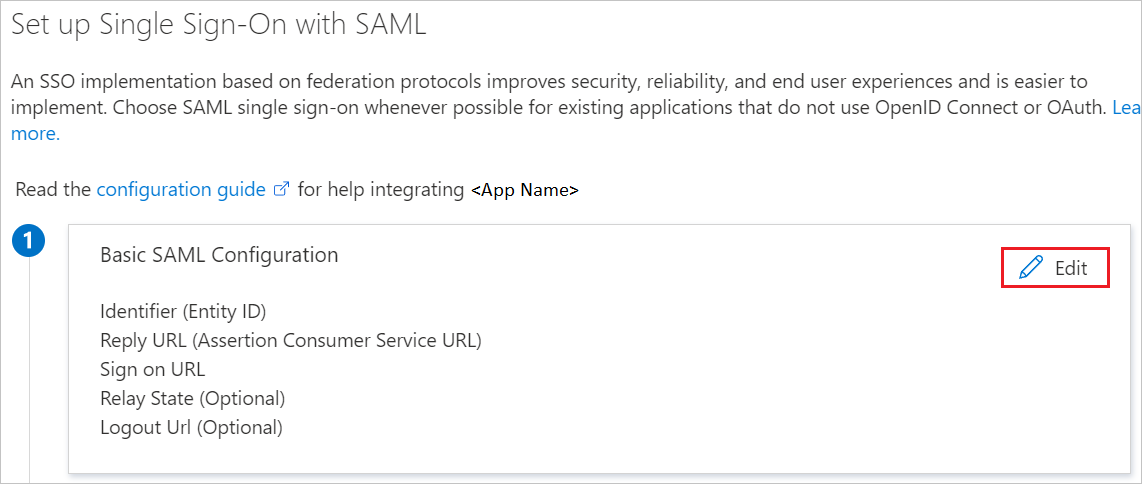
Dans la section Configuration SAML de base, entrez les valeurs pour les champs suivants :
a) Dans la zone de texte Identificateur (ID d’entité) , tapez l’URL suivante :
https://slack.comb. Dans la zone de texte URL de réponse , tapez une URL en utilisant un des modèles suivants :
URL de réponse https://<DOMAIN NAME>.slack.com/sso/samlhttps://<DOMAIN NAME>.enterprise.slack.com/sso/samlv. Dans la zone de texte URL de connexion, tapez une URL en utilisant un des modèles suivants :
URL d’authentification https://<DOMAIN>.slack.comhttps://<DOMAIN>.enterprise.slack.comNotes
Il ne s’agit pas de valeurs réelles. Vous devez mettre à jour ces valeurs avec l’URL de connexion et l’URL de réponse réelles. Contactez l’équipe du support technique Slack pour obtenir la valeur. Vous pouvez également consulter les modèles figurant à la section Configuration SAML de base.
Notes
La valeur d’Identificateur (ID d’entité) peut être une variable si vous devez intégrer plus d’une instance de Slack au locataire. Utilisez le modèle
https://<DOMAIN NAME>.slack.com. Dans ce scénario, vous devez également effectuer un couplage avec un autre paramètre dans Slack en utilisant la même valeur.L’application Slack attend les assertions SAML dans un format spécifique, ce qui vous oblige à ajouter des mappages d’attributs personnalisés à votre configuration d’attributs de jetons SAML. La capture d’écran suivante montre la liste des attributs par défaut.
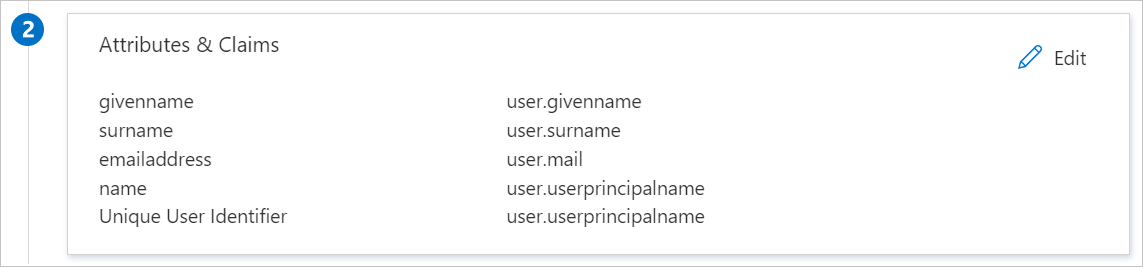
En plus de ce qui précède, l’application Slack s’attend à ce que quelques attributs supplémentaires (présentés ci-dessous) soient repassés dans la réponse SAML. Ces attributs sont également préremplis, mais vous pouvez les examiner pour voir s’ils répondent à vos besoins.

Dans la page Configurer l’authentification unique avec SAML, dans la section Certificat de signature SAML, recherchez Certificat (Base64) , puis sélectionnez Télécharger pour télécharger le certificat et l’enregistrer sur votre ordinateur.
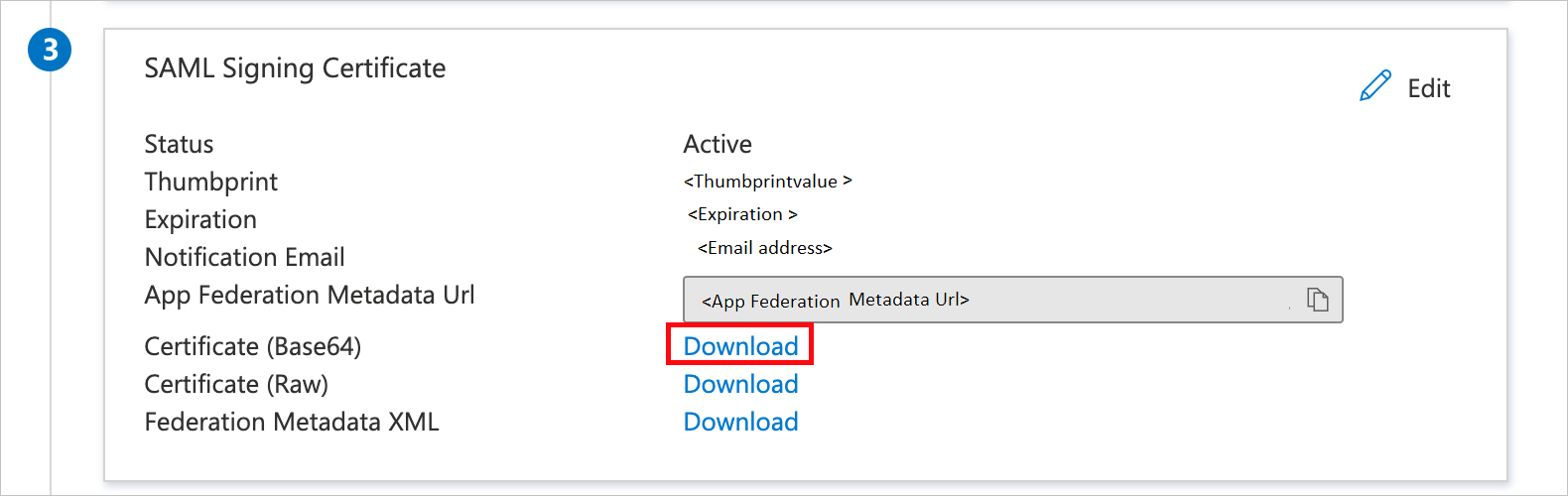
Dans la section Configurer Slack, copiez la ou les URL appropriées en fonction de vos besoins.
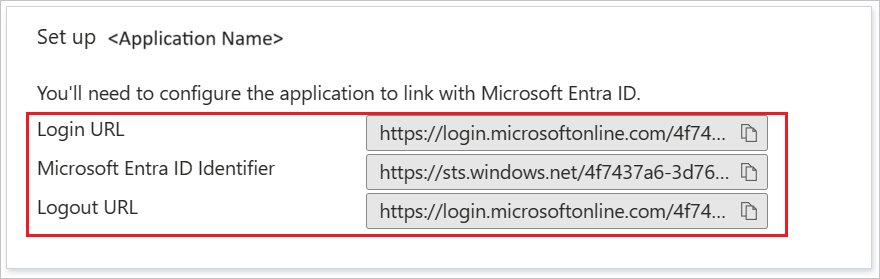
Créer et affecter un utilisateur de test Microsoft Entra
Suivez les instructions du guide de démarrage rapide pour créer et attribuer un compte utilisateur afin de créer un compte utilisateur de test appelé B.Simon.
Configurer l’authentification unique Slack
Dans une autre fenêtre du navigateur Web, connectez-vous à votre site d’entreprise Slack en tant qu’administrateur
sélectionnez le nom de votre espace de travail en haut à gauche, puis accédez aux paramètres de l’espace de travail Paramètres et administration>.

Dans la section Paramètres et autorisations , sélectionnez l’onglet Authentification , puis sélectionnez Bouton Configurer dans la méthode d’authentification SAML.

Dans la boîte de dialogue Configurer l’authentification SAML pour Azure, procédez comme suit :
a) En haut à droite, basculez le mode Test.
b. Dans la zone de texte URL SSO SAML, collez la valeur de l’URL de connexion.
v. Dans la zone de texte Émetteur du fournisseur d'identité, collez la valeur de Microsoft Entra Identifier.
d. Ouvrez votre fichier de certificat téléchargé dans le Bloc-notes, copiez son contenu dans le Presse-papiers, puis collez-le dans la zone de texte Certificat public.
Développez les Options avancées et effectuez les étapes ci-dessous :
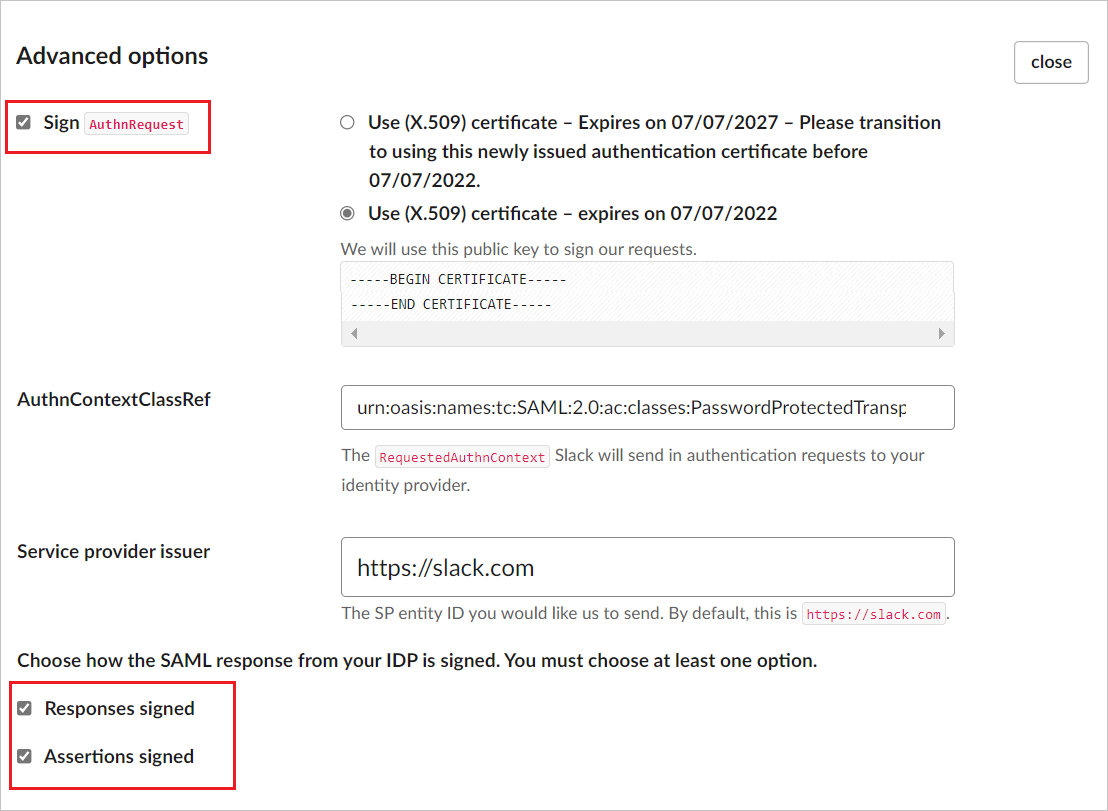
a) Si vous avez besoin d’une clé de chiffrement de bout en bout, cochez la case Sign AuthnRequest pour afficher le certificat.
b. Saisissez
https://slack.comdans la zone de texte Émetteur de fournisseur de service.v. Choisissez la façon dont la réponse SAML de votre fournisseur d’identité est signée à partir des deux options.
Notes
Pour configurer la configuration du fournisseur de services (SP), vous devez sélectionner Développer en regard des options avancées dans la page de configuration SAML. Dans la zone Émetteur du fournisseur de services, entrez l’URL de l’espace de travail. La valeur par défaut est slack.com.
Notes
Attribuez à AuthnContextClassRef la valeur Don’t send this value pour résoudre le message d’erreur « Error – AADSTS75011 Authentication method by which the user authenticated with the service doesn’t match requested authentication method AuthnContextClassRef ».
Sous Paramètres, décidez si les membres peuvent modifier leurs informations de profil (comme leur adresse e-mail ou leur nom complet) une fois l’authentification unique activée. Vous pouvez également choisir si l’authentification unique est requise, partiellement requise ou facultative.

Sélectionnez Enregistrer la configuration.
Notes
Si vous disposez de plusieurs instances Slack que vous devez intégrer à Microsoft Entra ID, définissez
https://<DOMAIN NAME>.slack.comsur Émetteur du fournisseur de services afin qu'il puisse s'associer au paramètre Identificateur d'application Azure.
Créer un utilisateur de test Slack
L’objectif de cette section est de créer un utilisateur appelé B. Simon dans Slack. Slack prend en charge l’approvisionnement juste-à-temps, option activée par défaut. Vous n’avez aucune opération à effectuer dans cette section. Un utilisateur est créé lors d’une tentative d’accès à Slack s’il n’existe pas déjà. Slack prend également en charge l’attribution automatique d’utilisateurs, vous trouverez plus d’informations ici sur la façon de configurer l’attribution automatique d’utilisateurs.
Notes
Si vous devez créer un utilisateur manuellement, contactez l’équipe de support technique Slack.
Notes
Microsoft Entra Connect est l'outil de synchronisation qui peut synchroniser les identités Active Directory sur site avec Microsoft Entra ID, puis ces utilisateurs synchronisés peuvent également utiliser les applications comme les autres utilisateurs du cloud.
Tester l’authentification unique (SSO)
Dans cette section, vous testez votre configuration d’authentification unique Microsoft Entra avec les options suivantes.
Sélectionnez Tester cette application, cette option redirige vers l’URL de connexion Slack où vous pouvez lancer le flux de connexion.
Accédez directement à l’URL de connexion Slack pour lancer le processus de connexion.
Vous pouvez utiliser Mes applications de Microsoft. Lorsque vous sélectionnez la vignette Slack dans Mes applications, cette option redirige vers l’URL de connexion Slack. Pour plus d’informations sur Mes applications, consultez Présentation de Mes applications.
Contenu connexe
Après avoir configuré Slack, vous pouvez appliquer le contrôle de session, qui protège contre l’exfiltration et l’infiltration des données sensibles de votre organisation en temps réel. Le contrôle de session est étendu à partir de l’accès conditionnel. Découvrez comment appliquer un contrôle de session avec Microsoft Defender for Cloud Apps.